- Desde
- 10 Ene 2014
- Mensajes
- 63
Hola a todos, como ya encontré mucha información de utilidad en varios temas del foro para mi pequeño proyecto de obtener ingresos en Internet mediante blogs y publicidad (Muchas Gracias), he decidido aportar mi "granito de arena" con un tutorial (y de paso para participar en el concurso).
Cómo el título lo menciona, vamos a crear nuestra propia VPN utilizando el software OpenVPN en caso de que tengamos un VPS y aprovecharlo un poquito más, quizás para navegar seguros en la red o lo que ustedes quieran hacer con su VPN.
El primer paso es tener un VPS, me imagino que muchos de ustedes conocen varios servicios mejor que yo, así que pueden recomendar alguno, yo encontré un servicio y un código que te regala dos meses, digital ocean con el código ALLSSD10, crean su cuenta y pueden seguir con el tutorial en caso de no tener un VPS.
Si ya tienen un VPS con alguna distribución de Linux instalada se pueden saltar a la segunda parte, si no es así continúen aquí por favor.
Parte 1
1.- Ya teniendo la cuenta en digitalocean seleccionamos el VPS más pequeño para tener mínimo 2 meses gratis con el cupón, y colocamos el hostname (puede ser cualquiera).
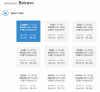
2.- Después seleccionamos en dónde estará nuestro servidor y la distribución de linux, yo elegí Ubuntu de 32 bits.

3.- Damos click en Create Droplet y ya tendremos nuestro VPS en cuestión de minutos, los datos de acceso nos llegarán por correo, si nuestro sistema operativo es Windows tendremos que usar algún cliente de SSH para acceder, el más popular es Putty , si usamos alguna distribución de linux solo tendremos que instalar el cliente open-ssh (si no lo tiene) y utilizarlo por medio de la terminal, si usamos Mac sólo abrimos la terminal puesto que ya trae ssh instalado.
Parte 2
1.- Nos logueamos a nuestro VPS, con el comando ssh root@ipdemiservidor

2.- Instalamos el paquete openvpn y easy-rsa con el comando:
apt-get install openvpn easy-rsa
3.- Creamos una carpeta para trabajar con las llaves y certificados que nos darán el acceso a la VPN con el comando:
mkdir /etc/openvpn/easy-rsa/keys
4.- Copiamos los archivos necesarios a nuestro directorio de trabajo con el comando:
cp -r /usr/share/easy-rsa/* /etc/openvpn/easy-rsa/
5.- Revisamos que estén los archivos ahí con el comando:
cd /etc/openvpn/easy-rsa/ && ls

6.- Editamos el archivo "vars" con los valores que vamos a utilizar con el comando:
vim /etc/openvpn/easy-rsa/vars

OJO: si han seguido los pasos, deben de colocar tal cual "export KEY_DIR=["/I] cómo en la imagen, de lo contrario utilizar la ruta que ustedes utilizaron. Lo demás lo acomodan a su gusto
7.- Comenzamos a generar los certificados y las llaves, ingresando los comandos uno por uno (los nombres para als llaves ustedes los eligen):
source ./vars
./clean-all
./build-dh
./build-ca #pedira los nombres que ya habíamos colocado en el archivo vars
./build-key-server batcave
./build-key anonbat #llave del cliente que se conectará

8.- Copiamos las llaves generadas a otra carpeta y nos movemos a ella
cp -R /etc/openvpn/easy-rsa/keys/ /etc/openvpn/
cd /etc/openvpn/keys
9.- Generamos nuestra llave secreta
openvpn --genkey --secret ta.key
10.- Copiamos el archivo de configuración del servidor, lo descomprimimos y lo editamos a nuestras necesidades
cp /usr/share/doc/openvpn/examples/sample-config-files/server.conf.gz /etc/openvpn/ && gzip -d /etc/openvpn/server.conf.gz #copiamos el archivo de configuración del servidor y lo descomprimimos
11.- Colocamos los valores correctos de nuestra configuración en el archivo que acabamos de descomprimir
vim /etc/openvpn/server.conf

OJO: si han seguido el tutorial deben de colocar esas rutas de los archivos pero con los nombres que ustedes eligieron de lo contrario coloquen las rutas que hayan elegido.
12.- Eso es lo mínimo a realizar para configurar la VPN, ahora iniciamos el servicio y vemos si está corriendo:
service openvpn start #iniciamos el servicio
ifconfig #vemos si la interfaz ya está funcionando

Podemos ver que la interfaz "tun0" ya está activa esperando una conexión
Para conectarse a la VPN necesitamos los archivos
anonbat.crt
anonbat.key
ca.crt
ta.key
client.conf
En su caso, los nombres que hayan colocado. Para conectarse en una distribución linux necesitan instalar el programa openvpn, tener los archivos en una misma carpeta y usar el comando:
openvpn client.conf

Para conectarse con Windows deben utilizar el siguiente programa OPENVPN
Para conectarse con Mac pueden utilizar el programa tunnelblick
Para conectarse con Android pueden utilizar el programa OpenVPN Settings
Acá les dejo los archivos necesarios para conectarse a la VPN que yo he creado para el tutorial VPN Batcave
Cualquier duda de cómo conectarse o problemas que tengan a la hora de crear su VPN favor de indicar, con gusto les atenderé.
Saludos
Cómo el título lo menciona, vamos a crear nuestra propia VPN utilizando el software OpenVPN en caso de que tengamos un VPS y aprovecharlo un poquito más, quizás para navegar seguros en la red o lo que ustedes quieran hacer con su VPN.
El primer paso es tener un VPS, me imagino que muchos de ustedes conocen varios servicios mejor que yo, así que pueden recomendar alguno, yo encontré un servicio y un código que te regala dos meses, digital ocean con el código ALLSSD10, crean su cuenta y pueden seguir con el tutorial en caso de no tener un VPS.
Si ya tienen un VPS con alguna distribución de Linux instalada se pueden saltar a la segunda parte, si no es así continúen aquí por favor.
Parte 1
1.- Ya teniendo la cuenta en digitalocean seleccionamos el VPS más pequeño para tener mínimo 2 meses gratis con el cupón, y colocamos el hostname (puede ser cualquiera).
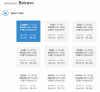
2.- Después seleccionamos en dónde estará nuestro servidor y la distribución de linux, yo elegí Ubuntu de 32 bits.

3.- Damos click en Create Droplet y ya tendremos nuestro VPS en cuestión de minutos, los datos de acceso nos llegarán por correo, si nuestro sistema operativo es Windows tendremos que usar algún cliente de SSH para acceder, el más popular es Putty , si usamos alguna distribución de linux solo tendremos que instalar el cliente open-ssh (si no lo tiene) y utilizarlo por medio de la terminal, si usamos Mac sólo abrimos la terminal puesto que ya trae ssh instalado.
Parte 2
1.- Nos logueamos a nuestro VPS, con el comando ssh root@ipdemiservidor
2.- Instalamos el paquete openvpn y easy-rsa con el comando:
apt-get install openvpn easy-rsa
3.- Creamos una carpeta para trabajar con las llaves y certificados que nos darán el acceso a la VPN con el comando:
mkdir /etc/openvpn/easy-rsa/keys
4.- Copiamos los archivos necesarios a nuestro directorio de trabajo con el comando:
cp -r /usr/share/easy-rsa/* /etc/openvpn/easy-rsa/
5.- Revisamos que estén los archivos ahí con el comando:
cd /etc/openvpn/easy-rsa/ && ls
6.- Editamos el archivo "vars" con los valores que vamos a utilizar con el comando:
vim /etc/openvpn/easy-rsa/vars

OJO: si han seguido los pasos, deben de colocar tal cual "export KEY_DIR=["/I] cómo en la imagen, de lo contrario utilizar la ruta que ustedes utilizaron. Lo demás lo acomodan a su gusto
7.- Comenzamos a generar los certificados y las llaves, ingresando los comandos uno por uno (los nombres para als llaves ustedes los eligen):
source ./vars
./clean-all
./build-dh
./build-ca #pedira los nombres que ya habíamos colocado en el archivo vars
./build-key-server batcave
./build-key anonbat #llave del cliente que se conectará
8.- Copiamos las llaves generadas a otra carpeta y nos movemos a ella
cp -R /etc/openvpn/easy-rsa/keys/ /etc/openvpn/
cd /etc/openvpn/keys
9.- Generamos nuestra llave secreta
openvpn --genkey --secret ta.key
10.- Copiamos el archivo de configuración del servidor, lo descomprimimos y lo editamos a nuestras necesidades
cp /usr/share/doc/openvpn/examples/sample-config-files/server.conf.gz /etc/openvpn/ && gzip -d /etc/openvpn/server.conf.gz #copiamos el archivo de configuración del servidor y lo descomprimimos
11.- Colocamos los valores correctos de nuestra configuración en el archivo que acabamos de descomprimir
vim /etc/openvpn/server.conf
OJO: si han seguido el tutorial deben de colocar esas rutas de los archivos pero con los nombres que ustedes eligieron de lo contrario coloquen las rutas que hayan elegido.
12.- Eso es lo mínimo a realizar para configurar la VPN, ahora iniciamos el servicio y vemos si está corriendo:
service openvpn start #iniciamos el servicio
ifconfig #vemos si la interfaz ya está funcionando

Podemos ver que la interfaz "tun0" ya está activa esperando una conexión
Para conectarse a la VPN necesitamos los archivos
anonbat.crt
anonbat.key
ca.crt
ta.key
client.conf
En su caso, los nombres que hayan colocado. Para conectarse en una distribución linux necesitan instalar el programa openvpn, tener los archivos en una misma carpeta y usar el comando:
openvpn client.conf

Para conectarse con Windows deben utilizar el siguiente programa OPENVPN
Para conectarse con Mac pueden utilizar el programa tunnelblick
Para conectarse con Android pueden utilizar el programa OpenVPN Settings
Acá les dejo los archivos necesarios para conectarse a la VPN que yo he creado para el tutorial VPN Batcave
Cualquier duda de cómo conectarse o problemas que tengan a la hora de crear su VPN favor de indicar, con gusto les atenderé.
Saludos
Última edición:




